标签:学习 参数 密码 保留 输入 打包 模式 缩进 打包工具
---恢复内容开始---
1.ZIP 压缩包打包程序
命令 zip 示例: zip -r -q - o 待保存文件名 目标文件夹
解释:-r 因为是压缩文件夹所以到递归遍历整个目录 -q 代表不查看压缩进度(安静模式) -o输出文件名
如图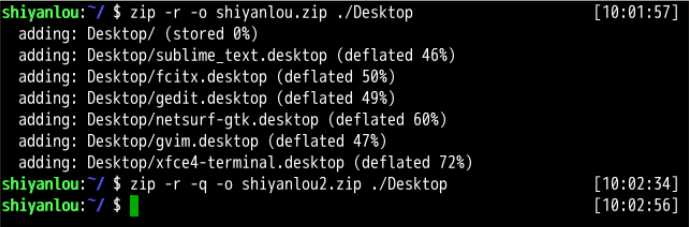
当然还可以设置压缩级别,在上面基础上添加
zip -r -9 -q -o 待保存文件名 目标文件夹 这里设置的压缩级别为 9级 总共是 【 1-9 】
2.ZIP 创建加密Zip包
zip -r -e -o 待保存文件名 目标文件夹
示例:zip -r -e -o shiyanlou.zip ./Desktop 然后提示: Enter password(输入密码): ******** Verify password(确认密码):*********
2.ZIP 解压文件(Zip)
命令:unzip 文件名
示例:unzip shiyanlou.zip -d ziptest 这样会将文件解压到 ziptest 目录如果没有改目录就会自动创建
带密码的就会提示输入密码[斜眼笑]
关于Windows 和 Linux 系统之间的兼容性问题就不多说了
2.TAR tar打包工具
命令:tar
参数列表 : -c 创建一个tar包文件 -f 用户指定创建的文件名 -v 可视化的方式输出打包文件 -p 保留绝对路径 -x 解压缩包 -t 之查看不解析
示例:tar -c -f shiyan.tar ./Desktop 使用了-c代表创建一个tar包 -f 压缩包名 最后是被压缩目录
tar -x -f shiyan.tar 解压文件
还有好多参数懒就不一 一列出来了
标签:学习 参数 密码 保留 输入 打包 模式 缩进 打包工具
原文地址:https://www.cnblogs.com/Ghosthh2/p/10270837.html